No funciona el código para quitar el aviso de licencia de LearnDash
Actualmente este código ha dejado de funcionar para la nueva versión de WordPress.
Simplemente dejar ese aviso como está.
Si quieres comprar tu propia licencia de Learndash lo puedes hacer desde aquí
No Aparece Paypal como método de pago
En las últimas versiones de Woocommerce parece que Paypal no aparece por defecto.
Si vas a usar Paypal y quieres que aparezca, sigue estos pasos
Fragmentos de Código > Añadir uno nuevo.
Le pones el nombre de Paypal y pegas este código
add_filter( ‘woocommerce_should_load_paypal_standard’, ‘__return_true’ );

Guarda y activa y ya tendría que aparecer como método de pago
Si no aparece paypal es que no has pegado correctamente el código, prueba con este código que aparece dentro del link.
No funciona el shortcode de categorías
Si estás usando el parámetro course_category_name para mostrar la categoría y no funciona, prueba a usar este otro
course_cat=“10”
En este caso tendrás que colocar el ID de la categoría.
Para saber que ID tiene que cada categoría, edita esa categoría. y en la URL podrás ver que número es

El shortcode sería así en este caso
![]()
Cómo autocompletar las lecciones cuando se completan los temas
Tenéis que instalar el plugin gratuito: Uncanny Toolkit for LearnDash
Y luego activar esta opción:
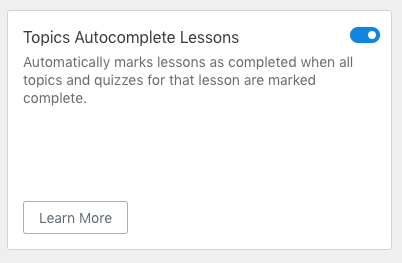
La caja de notas no se puede mover
Si la caja de notas de Learndash no se mueve y no permite moverla es porque tienes el plugin Content Copy Protection activado.
Desactiva el plugin, cámbiala donde quieras y luego lo puedes volver a activar.
Razones por los que no funciona [ld_course_list]
Si has puesto el shortcode y no aparecen los cursos, seguramente es que no se haya insertado correctamente.
Lo que tienes que hacer es copiar el shortcode y pegarlo en la pestaña HTML, no en la visual de tu editor. Entonces, sí funcionará.
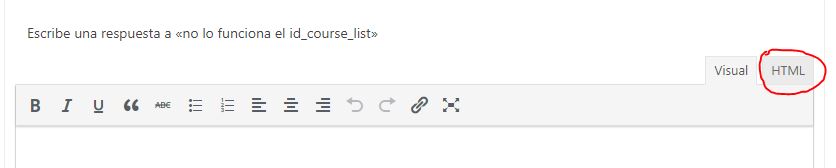
Plugin para evitar que se conecten con el mismo usuario a la vez
No hay manera de evitar que se intercambien los usuarios y contraseñas con otros usuarios.
Pero existe un plugin para evitar que se puedan conectar con dos dispositivos con el mismo usuario a la vez
No funcionan los botones de venta
Si no funcionan los botones de venta de tu Landing seguramente es porque no has visto este vídeo sobre como crear estos enlaces a los productos correspondientes
Si has visto el vídeo y has añadido el enlace
https://tudominio.com/finalizar-compra/?add-to-cart=ID
y sigue sin funcionar, comprueba que la URL sea la correcta, no haya ningún espacio entre las letras, el ID del producto sea el correcto, comprueba que lo has escrito correctamente.
Si aún así no te lleva a la pasarela de pago, escríbinos o reabre el ticket.
No aparecen los cursos cuando pegas el shortcode
Tienes que pegar ese código en la pestaña HTML.
1. Borra el código que tienes ahora. En la ventana donde pegas el código ves que hay una pestaña Visual y otra HTML.
Pon HTML y vuelve a pegar ese código.
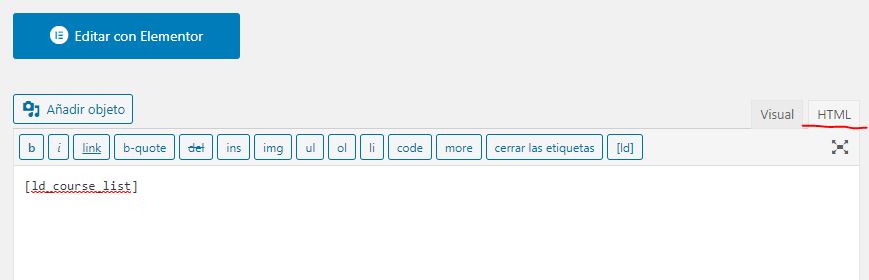
Me sale el precio en dólares en el curso
Para que no salga la divisa en $ debes añadir la divisa € en los ajustes del curso en learndash, cuando eliges curso de tipo CERRADO:
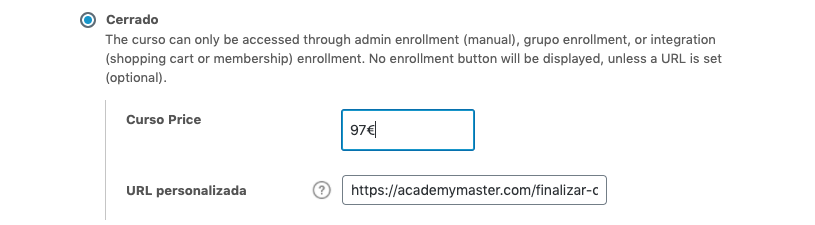
Cómo crear un curso gratis correctamente
Voy a hacer esta pregunta frecuente porque hay mucha confusión respecto a los cursos gratuitos y cómo utilizarlos. Lo primero debes diferenciar dos cosas:
- En Learndash hay la opción de poner el curso como GRATIS en los ajustes del curso, entonces la persona le saldrá un popup que vemos en el vídeo (min 18:30) para registrarse y poder acceder al curso gratis. Pero estos contactos NO van automáticamente a Mailchimp o Active Campaign, además tampoco se puede personalizar la página en los cursos gratis, no puedes usar la custom template sino la de por defecto de Learndash.
- Si queréis hacer un curso gratis para que los usuarios que se registren vaya a vuestro Active Campaing o Mailchimp, no queda otra que hacer ese curso como cerrado y crear un producto en Woocommerce a 0 euros. Se crearía como un curso normal, solo que el producto cuesta 0.
Cómo añadir un aviso en las lecciones de Learndash
Cómo editar o borrar categorías o etiquetas de cursos de Learndash
Todo se hace aquí, en la esquina superior derecha.
Importante, para que salga en ACTIONS las categorías y etiquetas debes tenerlas activadas en Cursos>Settings como vemos en este vídeo.

Como modificar el progreso de un curso o quitar lecciones completadas
1- Vete a el menú Usuarios de la administración WordPress
2- Elige el usuario con el cual completaste la lección o que tiene la lección completada y quieres desmarcarla como completada
3- Baja hasta course info y pulsa en detalles del curso cuya lección quieres desmarcar
4- Haz click en ella para desmarcarla y guarda cambios

¿Por qué no aparece la etiqueta PROXIMAMENTE en el listado de Cursos?
Si no aparece la etiqueta de PROXIMAMENTE en tu GRID de cursos es porque no tienes relleno el campo de URL y precio.
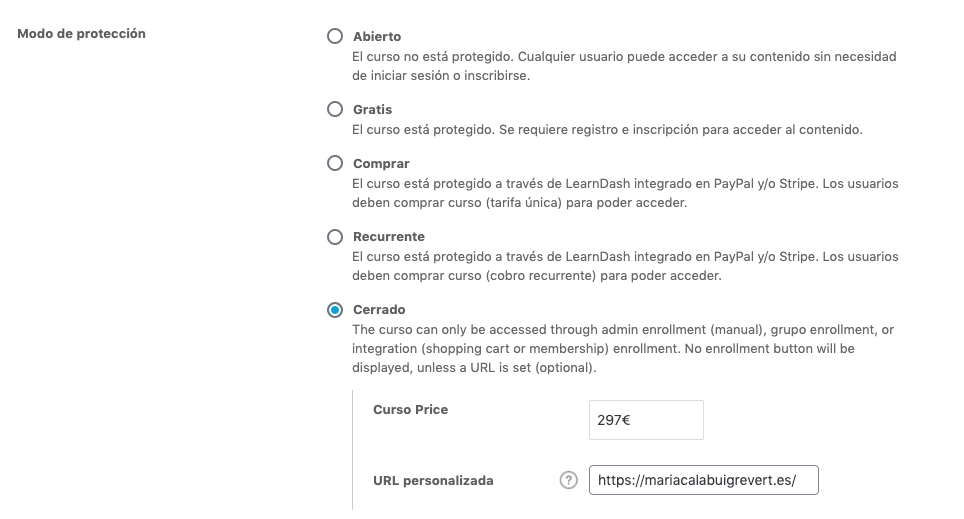
Luego si rellenas aquí el ribbon, ya aparecerá en el listado de cursos
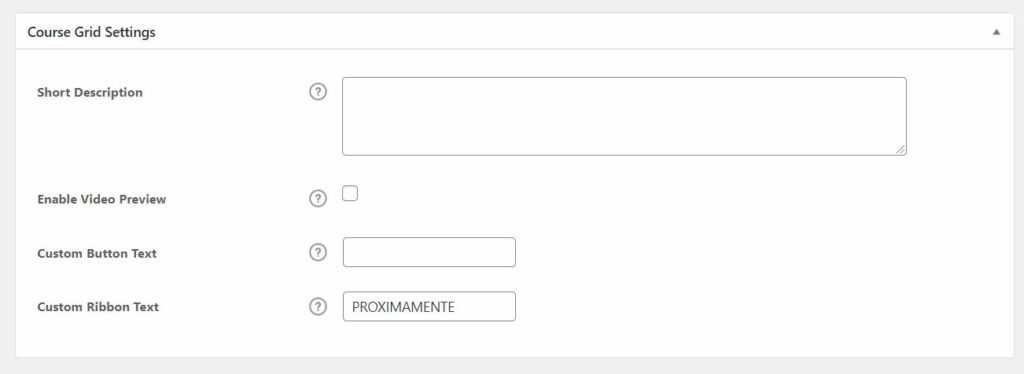
No aparece el popup de Learndash para hacer login en el curso
Este popup solo aparece en los cursos marcados como GRATIS en Learndash, no en los de pago, en los cerrados ni en los abiertos.
Para que salga en los GRATIS en Learndas>Ajustes debes tener activado lo siguiente:
![]()
El enlace de la Landing no me lleva directamente a finalizar compra
Si tienes este problema, tienes diferentes soluciones:
- Revisa que la URL es correcta, tendría que ser así (sin espacio detrás ni delante, comprueba que es add-to-cart y no add-to-card
/finalizar-compra/?add-to-cart=ID
2. Ve a Ajustes de Woocommerce y en la pestaña Productos comprueba que NO está marcado el check.
Redirigir a la página del carrito tras añadir productos correctamente,
Si está marcado quítalo y vuelve a intentarlo.
3. Comprueba que el ID de tu producto es correcto y que ese producto está en publicado y no como borrador.
Como mostrar solo el GRID solo con los cursos que queramos
Para mostrar el listado de cursos usamos este shortcode
![]()
Pero si queremos que solo se muestre un número determinado de cursos, o solo de una categoría, o con un número de columnas determinado, mostrarlos en otro orden…
En el caso de las categorías si quieres mostrar solo una de ellas sería.
![]()

Para el ratón por encima de editar de la categoría que quieras saber el ID.
Qué hacer cuando el botón RETOMAR no aparece
El botón de RETOMAR solo aparece cuando el alumno ha completado al menos una lección en algunas de las formaciones, hasta que esto ocurre se mantiene oculto.
